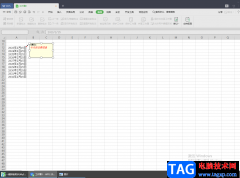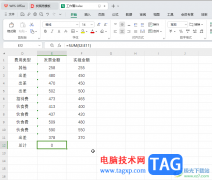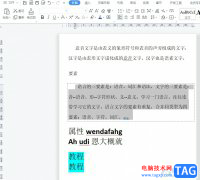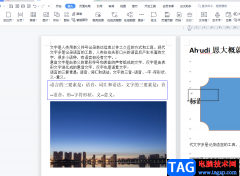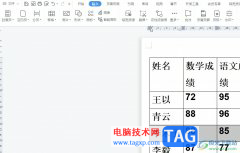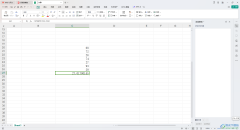wps软件是一款深受用户喜爱的办公软件,为用户带来了许多的便利和帮助,因为在wps软件中有着许多强大的功能,让用户能够用来完成word文档、excel表格或是ppt演示文稿等不同类型的文件的编辑任务,因此wps软件吸引了大量的用户前来下载使用,当用户在wps软件中编辑表格文件时,会发现在单元格中输入内容的过程中,若是超出单元格就会覆盖一旁的单元格或是被隐藏起来,用户想要设置单元格随着字数的增多而自动调整的效果,这个时候用户应该怎么来操作实现呢,其实操作的过程是很简单的,用户直接开启单元格的自动换行功能即可解决问题,那么接下来就让小编来向大家分享一下wps表格中的每个单元格随着字数增多而自动变大的方法教程吧,希望用户能够喜欢。
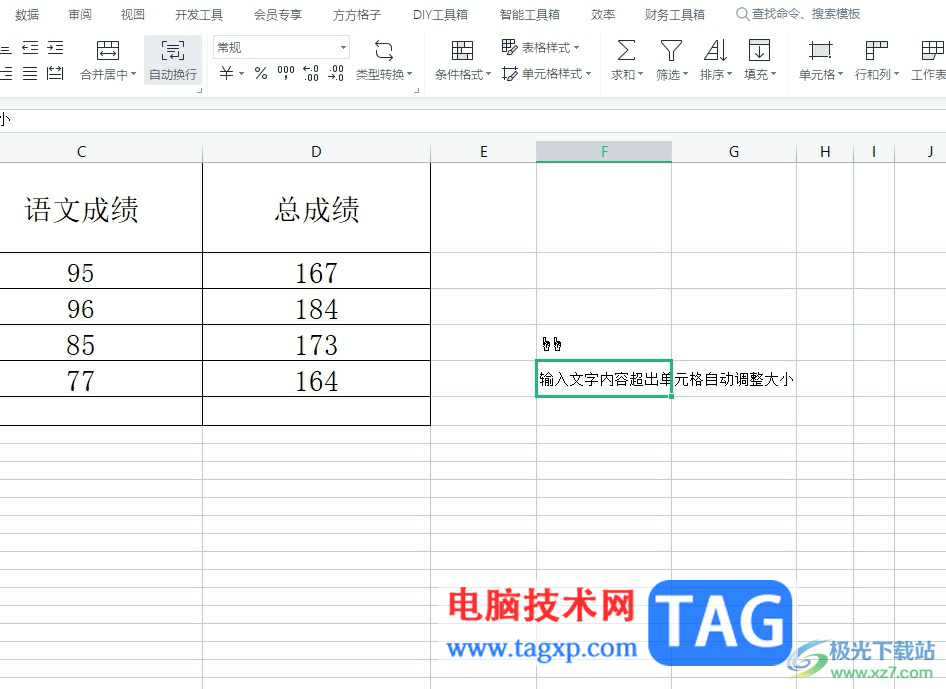
方法步骤
1.用户在电脑上打开wps软件,并来到表格文件的编辑页面上来选中多个单元格

2.接着用户用鼠标右键点击弹出菜单,然后选择其中的设置单元格选项,进入到相关窗口中
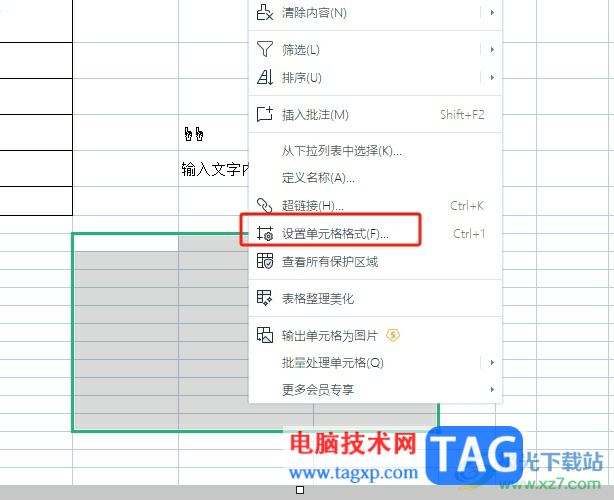
3.在打开的设置单元格格式窗口中,用户将选项卡切换到对齐选项卡上
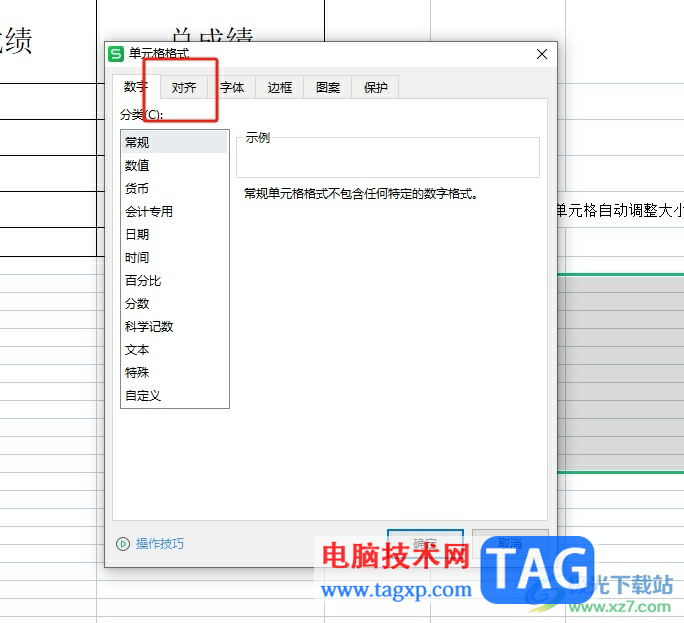
4.这时在下方的功能选项中,用户勾选其中的自动换行选项,然后按下确定按钮即可解决问题
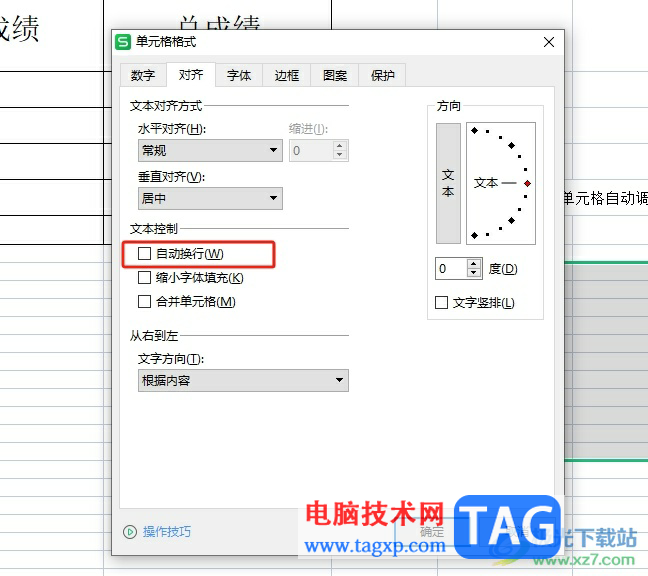
5.完成设置后,用户回到编辑页面上,就可以看到每个单元格随着字数增多而自动变大了
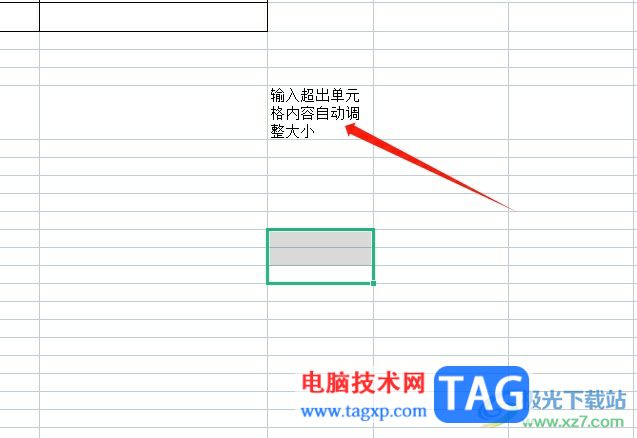
以上就是小编对用户提出问题整理出来的方法步骤,用户从中知道了大致的操作过程为点击设置单元格格式——对齐——勾选自动换行——确定中介部,方法简单易懂,因此感兴趣的用户可以跟着小编的教程操作试试看,一定可以解决好这个问题的。